Кад год користите рачунар, отварају се различите врсте датотека, било да су то сликовне датотеке, музика, текстуалне датотеке, документи или извршне датотеке. Свакој различитој врсти датотеке у Виндовс-у мора се рећи о чему се ради, тако да се могу подузети одговарајуће акције и датотека се отворити или покренути. Проширење датотеке, које год текст долази након последњег периода (.) У називу датотеке, говори систему шта је и шта треба учинити са датотеком.
Виндовс подразумевано има на десетине врста екстензија датотека повезаних са одређеним радњама, тако да се могу препознати двоструким кликом. На примјер, .ЕКСЕ покреће датотеку као извршну датотеку, док .ТКСТ отвара датотеку у Нотепад-у или .РЕГ каже Виндовс-у да је датотека Регистри Едитор. Како додајете све више софтвера у свој систем, додаје се више екстензија типа датотека које управљају датотекама које софтвер захтева.

Прилично је лако повезати датотеку коју Виндовс није препознао у одређени формат датотеке. Све што требате учинити је десним кликом, изаберите Отвори и изаберите програм који желите да га отворите. Међутим, теже је учинити супротно и уклонити познату асоцијацију из датотеке тако да се не покрене или отвори у било којем програму када се двапут кликне. Иако је лако могуће променити асоцијацију на Виндовс Цонтрол Панел-у из једне врсте датотеке у другу, асоцијацију није могуће у потпуности уклонити. Овде вам показујемо неке начине уклањања асоцијација екстензија датотека у Виндовс-у. 1. Унассоц
Ради једноставности, Унассоц је готово безвезе и обавља једноставан задатак да наведе које су екстензије датотека присутне у систему и омогућава их брисање. Програм је преносив и величине испод 100КБ. Нажалост, тешко је радити само на системима Виндовс Виста и 7, тако да неће радити ни на Виндовс КСП, 8.1 или 10. Изворни код није доступан да би исправио оно што би било лако решити.
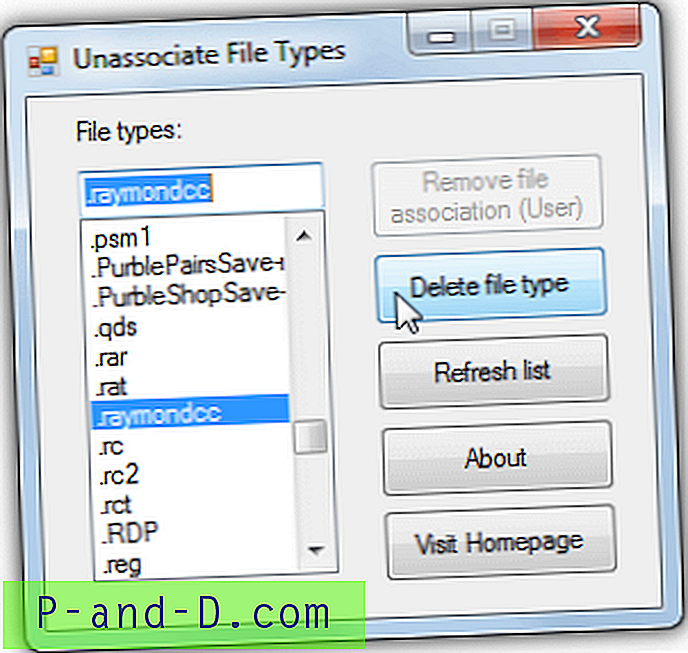
Употреба је једноставно случај да на списку одаберете екстензију датотеке и притиснете Избриши тип датотеке да бисте уклонили повезаност. Сиво дугме ће уклонити асоцијацију ако је присутно у тренутном корисничком профилу, али већина нормалних екстензија је широм система тако да не може кликнути дугме.
Преузми Унассоц
2. ФилеТипесМан
Нирсофт-ов ФилеТипесМан је мали алат за управљање за уређивање врста и проширења датотека. Преносив је и има само око 150 КБ са опцијама за креирање нових проширења, замену типова датотека, спремање извештаја и брисање одабраних екстензија, укључујући и брисање неколико одједном ако одлучите.
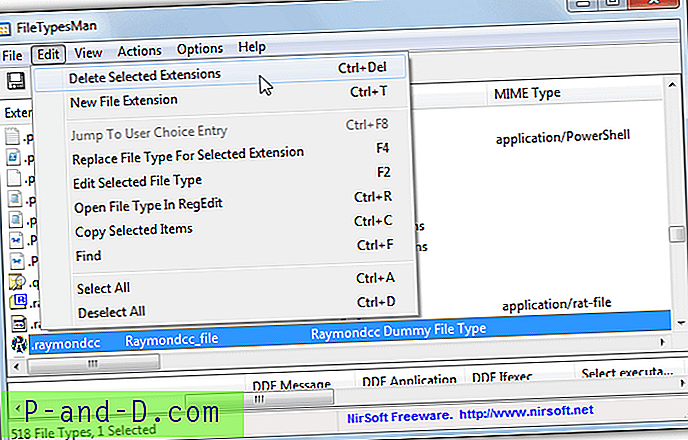
Поступак уклањања је кратак, једноставно убаците програм, пронађите и истакните потребно проширивање у прозору и притисните Цтрл + Дел или идите на Едит> Делете Селецтед Ектенсионс. Могуће је више избора и уклањања уз употребу Цтрл и Схифт. Екстензија датотеке у регистру ће бити у потпуности из ХКЕИ_ЦЛАССЕС_РООТ.
Преузмите ФилеТипесМан
3. Подразумевани програм за уређивање програма
Подразумевани програм за уређивање програма може се инсталирати на контролну плочу и користити као боља верзија врсте датотека, поставки ауто-репродукције и подразумеваних програма у систему Виндовс. Такође може да направи резервне копије и обнови подешавања, измени контекстне меније за типове датотека, промени иконе типа датотеке, измени назив врсте датотеке и уреди Опен са садржајем менија.
Овде се удружење типа датотеке може уклонити на два начина: или у потпуности избришите датотечни наставак или га оставите тамо, али промените његову врсту датотеке у непознату. Крајњи резултат је исти и датотеку са наставком неће отворити ништа.
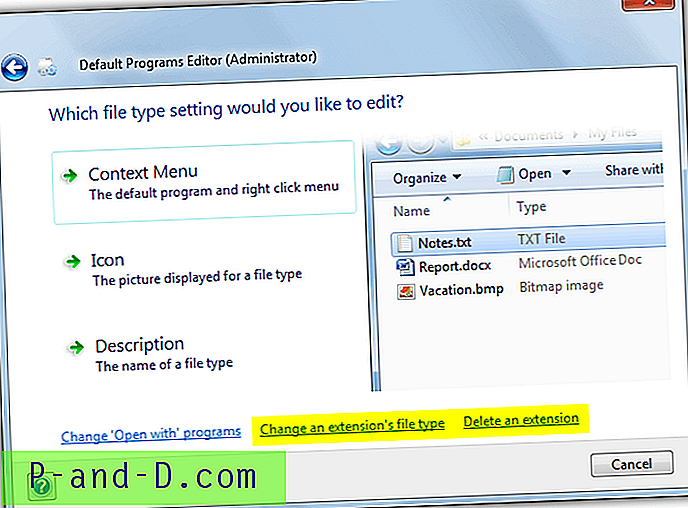
а. Да бисте избрисали екстензију датотеке из системског покретања Уређивач задатака програма, идите на Подешавање врсте датотеке и кликните Избриши екстензију у доњем десном углу. Кликните на проширење на листи и притисните Делете Ектенсион .
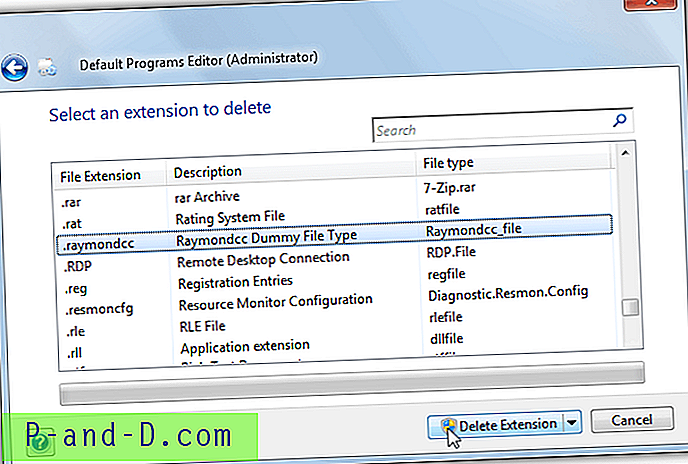
б. Да бисте уклонили придруживање врсте датотека, али задржали екстензију, у Уређивачу програма програма идите на Поставке врсте датотеке и кликните на дну Промените врсту датотеке додатка . Кликните на проширење на листи и притисните Нект. На новој листи врста датотека изаберите Непознато и притисните Спреми врсту датотеке .
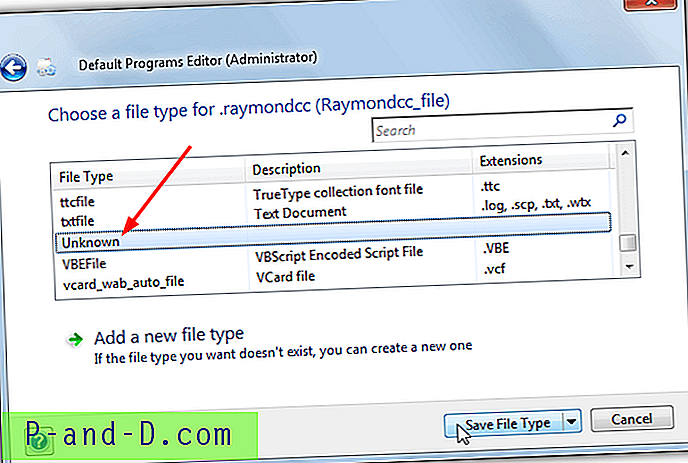
Ако кликнете на дугме за чување или брисање падајуће опције, постоји још једна опција да се акција сачува у .РЕГ датотеци. Ово је корисно јер можете да га употребите за брзо придруживање екстензије на сопственом или било ком другом систему. Уређивач програма Програми је преносив, а опција за интегрисање у контролну таблу је у подешавањима. Иако је програм од 2010. године и даље ради на Виндовс 10, али захтијева инсталирану опционалну функцију .НЕТ Фрамеворк 3.5.
Преузмите подразумевани програм Едитор
4. Врсте
Типови су попут једноставније и мање напредне верзије Уређивача заданих програма. Иако може да промени асоцијације датотека, контекстне меније и иконе, не морате заиста да користите те опције за једноставно брисање проширења. Типови могу обрисати екстензију или једноставно уклонити повезаност типа датотека.
а. Потпуно уклањање екстензије датотеке једноставно је случај покретања програма Типес, проналаска екстензије датотеке у прозору и клика на дугме Делете (Избриши) или Дел на тастатури.
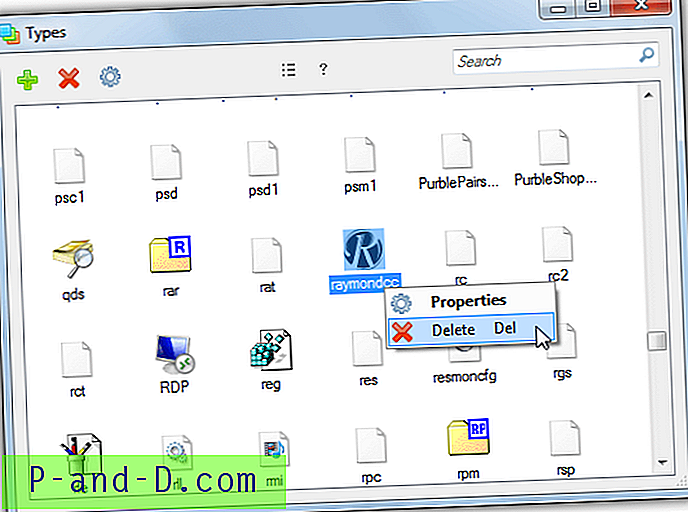
б. Попут Дефаулт Програмс Едитор-а, такође можете једноставно уклонити асоцијацију типа датотеке, али и оставити проширење присутно. Да бисте то учинили уместо да притиснете Делете, изаберите Пропертиес (или двапут кликните). Поништите потврдни оквир Цласс да бисте уклонили врсту датотеке из екстензије.
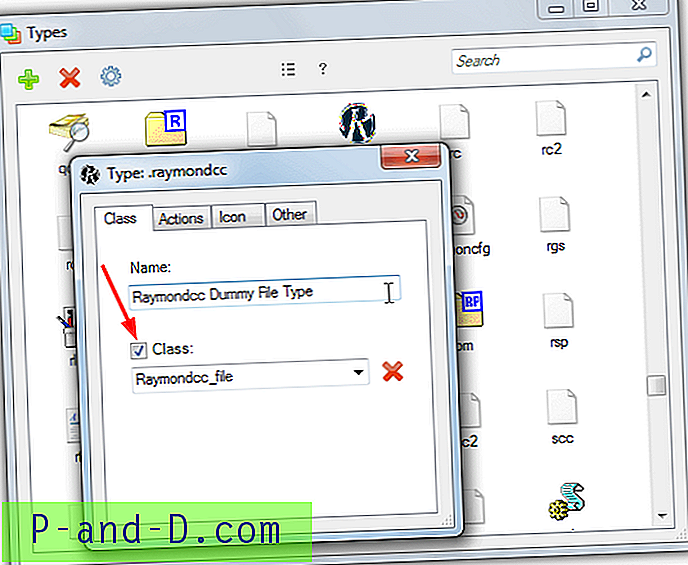
Доступне су преносне, командне линије и верзије за инсталацију Типова, инсталатер може да дода унос на контролну плочу ради лакшег приступа.
Врсте преузимања
5. Уклоните придруживање екстензије датотеке из наредбеног ретка
Ако не желите да користите алат треће стране или из неког разлога, они не раде, друго решење је уклањање удруживања датотека помоћу Виндовс наредбеног ретка. Виндовс 7, 8 и 10 имају уграђен услужни програм наредбеног ретка који се зове Ассоц и који може да мења асоцијације датотека из скрипти и других програма. Ево како да избришете везу датотеке.
а. Покрените наредбену линију администратора тако што ћете откуцати цмд у Старт и притиснути Цтрл + Схифт + Ентер.
б. Да бисте прво проверили тренутну повезаност екстензије датотеке, додајте додатак команди. Замените. Екстензију датотечним наставком који желите да проверите. Покретање Ассоц-а без икаквих аргумената приказаће тренутне асоцијације за сва проширења.
Ассоц. Ектенсион
ц. Када сте сигурни да имате право проширење, откуцајте датотеку:
ассоц .ектенсион =
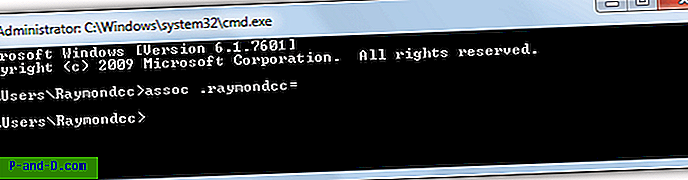
Команда ефективно поставља асоцијацију на ништа што је брише. Нема поруке о успеху да бисте проверили да ли ради типа „Ассоц .ектенсион“ и требало би да каже да удружење датотека није пронађено уместо онога што је приказано у кораку б.
6. Употреба лажне асоцијације датотека
Ово решење можда звучи мало чудно, али заправо делује. Оно што требате учинити је повезати екстензију датотеке с програмом који се након тога уклања из система. Резултат тога је да екстензија датотеке нема ваљану асоцијацију јер не може пронаћи програм који би је требао отворити.
а. Пронађите било коју извршну датотеку на вашем систему и направите је копију. По жељи преименујте датотеку у нешто јединствено, али не мењајте њено проширење из .еке. Датотека може бити било које врсте извршне датотеке као што је програм за инсталацију програма, преносиви услужни програм или чак празна текстуална датотека преименована у вхат.еке.
б. Кликните десним тастером миша на датотеку са екстензијом коју желите да поништите и кликните Отвори са ... Ако отвори са има подмени, изабери подразумевани програм ... Притисните дугме Прегледај и пронађите датотеку створену у претходном кораку. Програм ће се појавити у прозору Отвори са. Кликните ОК и затворите све прозоре или поруке о грешци када привремени програм покуша да отвори датотеку.
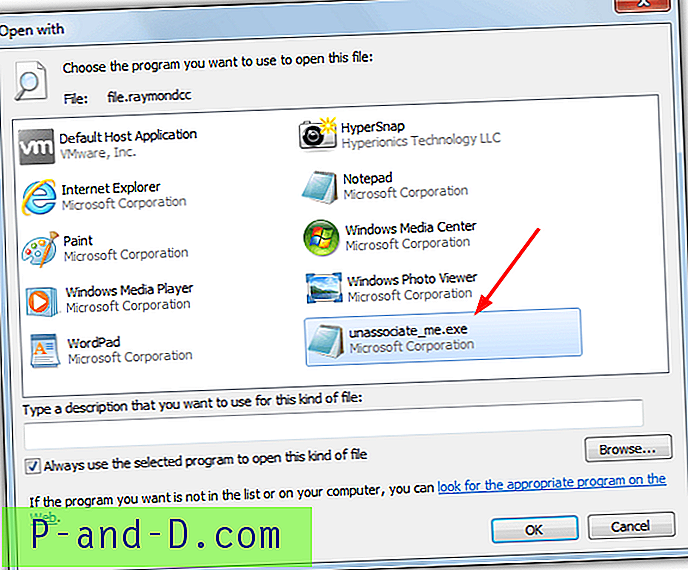
Корисници Виндовса 10: У Виндовсу 10 подразумевани прозор програма је различит, али поступак је исти. Након што одаберете Отвори са или Отвори са> Изаберите другу апликацију, кликните на „Још апликација?“, Дођите до дна листе и изаберите „Потражите другу апликацију на овом рачунару“. Одатле изаберите извршну датотеку.

ц. Сада избришите привремену извршну датотеку и то ће прекинути повезаност датотека. Двоструким кликом на датотеку са екстензијом појавит ће се прозор Отвори с умјесто придруженог програма.
7. Поништавање врсте датотеке из регистра
Оно што су горње опције заједничке је да сви удружују врсту датотеке користећи исту методу која се користи кроз Виндовс регистар. Додавањем, уклањањем или променом онога што се догоди када се два пута кликне на датотеку са одређеним екстензијом, управљају кључеви регистратора. Ако из неког разлога горња решења не функционишу, онда би одлазак на извор проблема могао бити крајње средство.
а. Отворите Едитор регистра тако што ћете уписати Регедит у дијалог Рун (Вин + Р) или претражити Старт Мену. Дођите до следећег регистра кључа.
ХКЕИ_ЦЛАССЕС_РООТ \. Екстензија
Замените екстензију за назив екстензије датотеке коју желите да уклоните, као што је .уселесс или .филе итд.
б. Кликните на типку за проширење и двапут кликните на име вредности (задано) у десном окну. Избришите садржај вредности вредности и притисните ОК. Ово у суштини чини исто што и Ассоц команда и не уклања екстензију, али поручује Виндовс-у да га не повезује ни са чим.
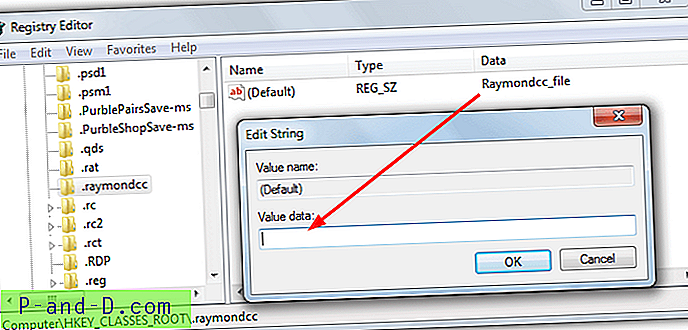
Провјерите је ли веза уклоњена двоструким кликом на датотеку с наставком. Ако се датотека још увек отвара, може се налазити и у тренутном корисничком профилу ::
ц. У Регедиту прегледајте:
ХКЕИ_ЦУРРЕНТ_УСЕР \ Софтваре \ Мицрософт \ Виндовс \ ЦуррентВерсион \ Екплорер \ ФилеЕктс \. Екстензија
д. Кликните десним тастером миша на проширење и обришите га, а затим затворите уређивач регистра.
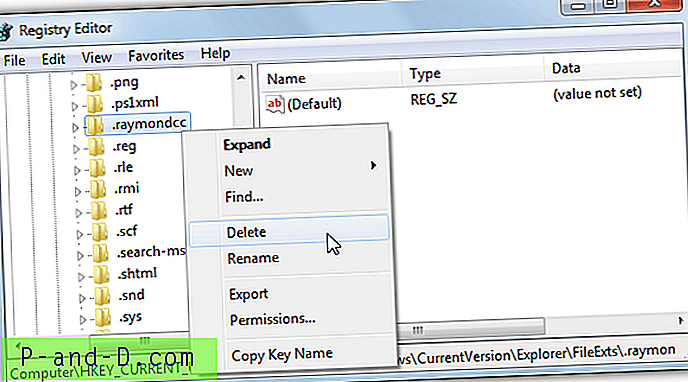
Асоцијација би сада требало да буде потпуно уклоњена из система.
Савет: Ако желите придружити додатак пријатељскије име од само карактера за проширење, десном типком миша кликните на типку за проширење у ХКЕИ_ЦЛАССЕС_РООТ> Ново> Стринг вредност и унесите име ФриендлиТипеНаме . Двапут кликните на њега и унесите пријатељско име за проширење.
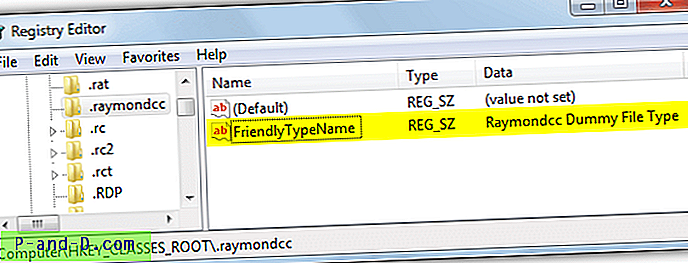
У Екплореру ће датотека имати пријатељско име у колони Врста предмета, а не само КСИЗ датотеку.





